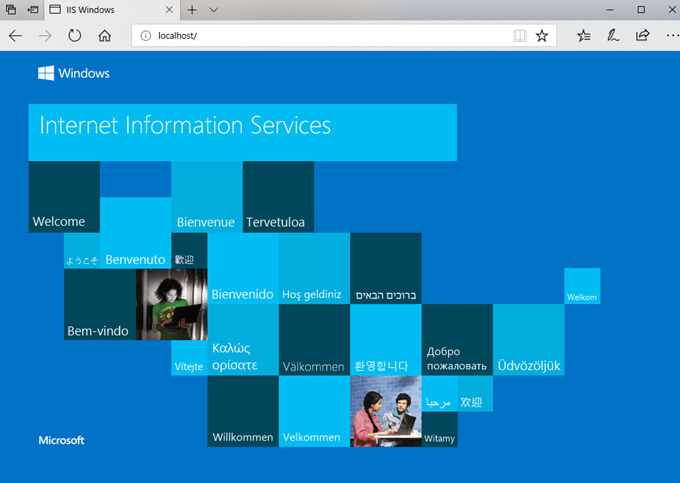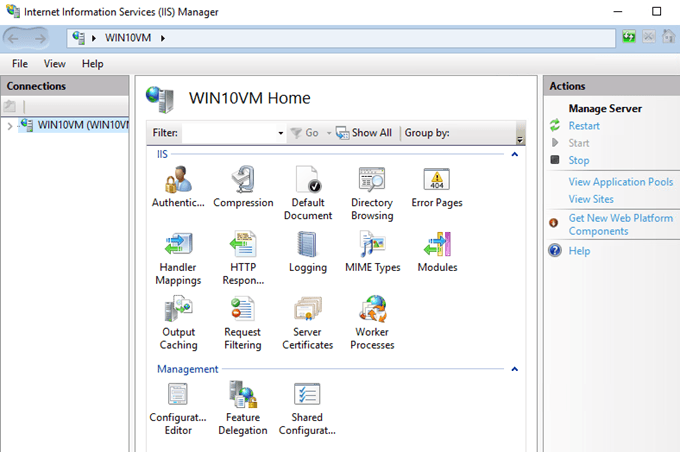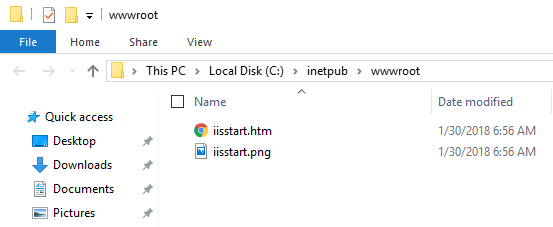A Windows 10 már telepítve egy ideje, és végül úgy döntöttem, hogy kipróbálom egy kis vizsgálati webhelyet a Windows 10 rendszeren futó Internet Information Services legfrissebb verziója (IIS 10) használatával. megmutatja, hogyan telepítheti az IIS 10-et a Windows 10 rendszeren, és új webhelyet hozhat létre. Ha bármilyen kérdése van, írj egy megjegyzést.
Az IIS 10 telepítése Windows 10 rendszerre
Az első dolog, amire szükségünk van, az IIS telepítése a Vezérlőpulton keresztül. Ha már ott van, kattintson a Programok és funkcióklehetőségre.
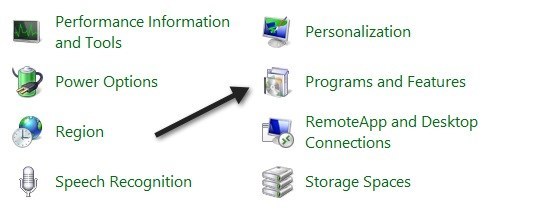
ésa bal oldali oszlopban.
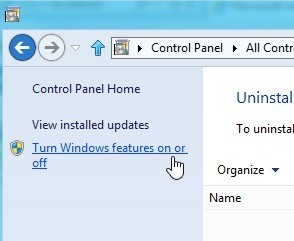
Most görgessen lefelé, amíg az Internet Information Servicesa listában. Menj előre, és kattints az üres jelölőnégyzetre a cím mellett. Meg kell fordulnia egy kis fekete négyzetre.
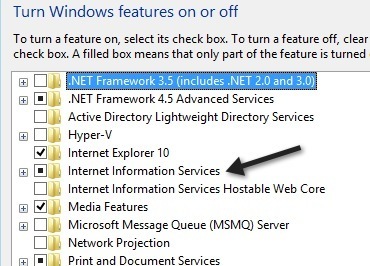
elemeket telepítenek. Például alapértelmezés szerint az IIS ellenőrzése nem fogja telepíteni az FTP-kiszolgálót. Ha telepíteni szeretné az FTP-kiszolgálót, ki kell bővíteni a + fiókot, és kézzel ellenőriznie kell. Menjen előre, és kattintson az OK gombra ezen a ponton, és a Windows 10 telepíti az IIS-t. Nem kell a DVD-t telepíteni az IIS telepítéséhez.
Miután befejeződött, be kell töltenie az alapértelmezett webhelyet az IE-hez, és a // localhost.
Ezután léphet a Vezérlőpultra, majd kattintson a Felügyeleti eszközök. Itt megjelenik az Internet Information Services (IIS) menedzser. Megkapja az ismerős IIS konzol képernyőt:
A bal oldalon a kiszolgálót kibővítheti, . Az indításhoz csak az alapértelmezett webhely található, amely a C: \ inetpub \ wwwrootalatt található.
Az IIS 10 új webhelyének beállításához kattintson jobb gombbal a Oldalakelemre, és válassza a Webhely hozzáadásalehetőséget.
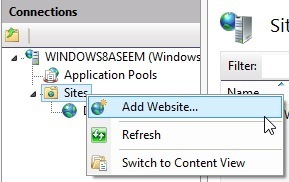 / p>
/ p>
Adja meg webhelyének nevét és keresse meg a fizikai elérési útvonalat, ahol a webes fájlokat tárolják.
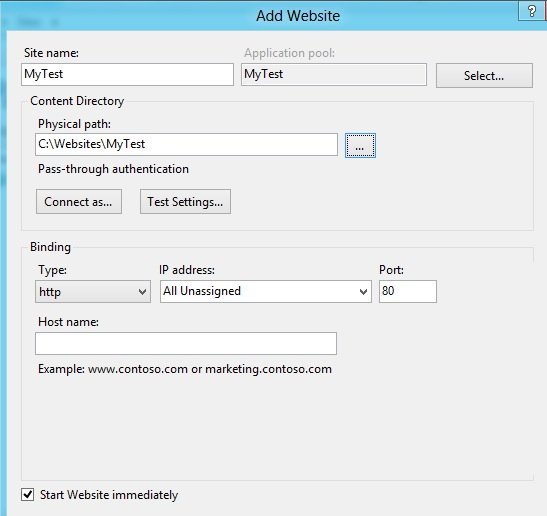
>Kötésszakaszban meg lehet adni, hogy melyik IP-címet kell a webhelynek hallgatnia, és melyik portot. Megadhat egy gazdagépnevet is, ha a számítógépen statikus nyilvános IP-cím van, amely DNS-rekordokat tartalmaz az adott IP-címre mutató tartománynév számára. Ebben a bejegyzésben nem fogok belemenni, hogyan érheti el webhelyét a helyi hálózaton kívül.
Kattintson az OK gombra, és figyelmeztetést kap arra vonatkozóan, hogy egy másik webhely már most is ugyanazokat a beállításokat használja konfliktus lesz. Ennek az az oka, hogy az alapértelmezett weboldal az IP cím és a 80-as port minden Unassigned beállítására van beállítva. Megállítottam az alapértelmezett webhelyet, és megkezdtem a teszt weboldalát. Leállíthatja a webhelyet a bal oldali ablaktáblában, majd a jobb oldali ablaktáblában a Stopelemre kattintva. Akkor, amikor ismét felkerestem a // localhost webhelyet, megjelenik az új index.html fájl:
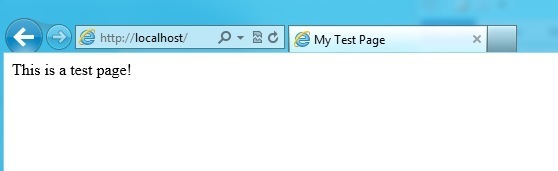
Ez az, most már megkezdheted a játékot a weboldal konfigurálásával. Egy jó kiindulópont a Microsoft Web Platform telepítő, amely gyorsan beállítja Önt az összes különböző Microsoft webkomponenshez, mint az SQL Server Express, a .NET-keretrendszer, a Visual Web Developer és még sok más. Ezenkívül nézze meg a IIS.net honlap -et, ha többet szeretne megtudni az IIS kezeléséről. Enjoy!